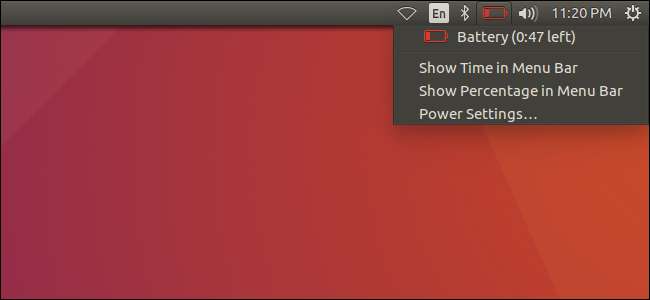
لیپ ٹاپ مینوفیکچررز ونڈوز بیٹری کی زندگی کے ل their اپنے آلہ ڈرائیوروں کی تیاری میں بہت زیادہ وقت خرچ کرتے ہیں۔ عام طور پر لینکس کو اتنی توجہ نہیں دی جاتی ہے۔ لینکس ایک ہی ہارڈ ویئر پر ونڈوز کے ساتھ ساتھ کارکردگی کا مظاہرہ کرسکتا ہے ، لیکن اس میں بیٹری کی زندگی زیادہ ضروری نہیں ہوگی۔
لینکس کے بیٹری کے استعمال میں گذشتہ برسوں میں ڈرامائی طور پر بہتری آئی ہے۔ جب آپ لیپ ٹاپ استعمال کر رہے ہو تو لینکس کا کارن بہتر ہو گیا ہے ، اور لینکس کی تقسیم خود بخود بہت سی ترتیبات کو ایڈجسٹ کرتی ہے۔ لیکن آپ اپنی بیٹری کی زندگی کو بہتر بنانے کے لئے ابھی بھی کچھ کام کرسکتے ہیں۔
بنیادی بیٹری کی بچت کے نکات
اس سے پہلے کہ آپ کوئی پیچیدہ کام کریں ، وہی ترتیبات ایڈجسٹ کریں جو آپ چاہتے ہیں ونڈوز لیپ ٹاپ یا میک بک بیٹری کی زندگی کو زیادہ سے زیادہ کرنے کے لئے.
مثال کے طور پر ، اپنے لینکس لیپ ٹاپ کو معطل کرنے کے لئے بتائیں Linux یہی وہ چیز ہے جسے لینکس کہتے ہیں نیند موڈ جب آپ اسے استعمال نہیں کررہے ہو تو جلدی سے۔ آپ کو یہ اختیار اپنے لینکس ڈیسک ٹاپ کی ترتیبات میں مل جائے گا۔ مثال کے طور پر ، اوبنٹو ڈیسک ٹاپ پر سسٹم سیٹنگس> پاور کی طرف جائیں۔
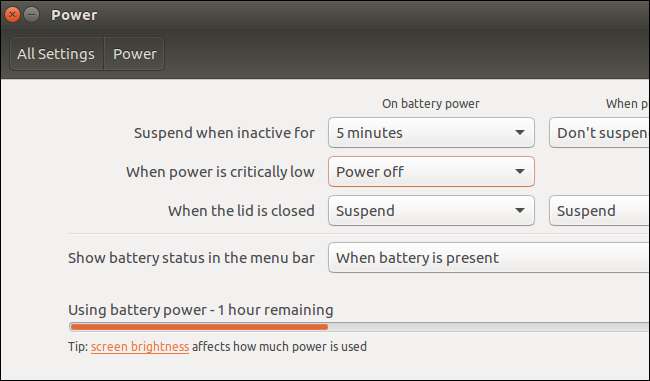
اسکرین کی چمک بیٹری کی زندگی کو ڈرامائی انداز میں متاثر کرسکتی ہے۔ آپ کا ڈسپلے بیک لائٹ روشن ، آپ کی بیٹری کی زندگی اور خراب ہوگی۔ اگر آپ کے لیپ ٹاپ میں اسکرین کی چمک کو تبدیل کرنے کے لئے ہاٹکیز ہیں ، تو ان کو آزمائیں. وہ امید کرتے ہیں کہ وہ بھی لینکس پر کام کریں گے۔ اگر نہیں تو ، آپ کو یہ اختیار اپنے لینکس ڈیسک ٹاپ کی ترتیبات میں کہیں بھی مل جائے گا۔ یہ اوبنٹو پر سسٹم کی ترتیبات> چمک اور تالا پر دستیاب ہے۔
آپ اپنے لینکس ڈیسک ٹاپ کو یہ بھی کہہ سکتے ہیں کہ غیر فعال ہونے پر اسکرین کو زیادہ جلدی سے بند کردیں۔ اس کی اسکرین آف ہونے پر لیپ ٹاپ کم طاقت استعمال کرے گا۔ اسکرین سیور استعمال نہ کریں ، کیوں کہ وہ صرف آپ کے کمپیوٹر کو زیادہ کام کرکے اور ڈسپلے کو چھوڑ کر بجلی ضائع کرتے ہیں۔
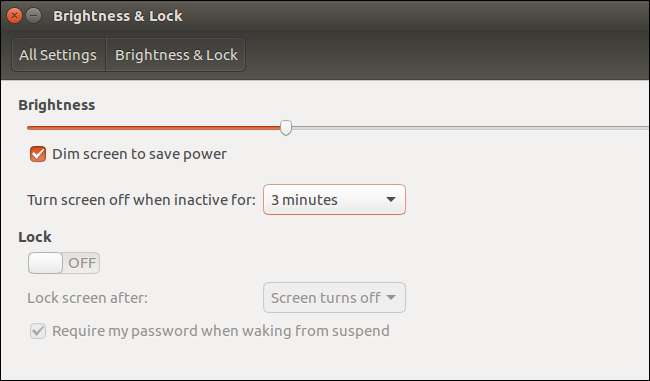
آپ ہارڈ ویئر ریڈیو کو بھی غیر فعال کرسکتے ہیں جو آپ استعمال نہیں کرتے ہیں۔ مثال کے طور پر ، اگر آپ بلوٹوتھ استعمال نہیں کرتے ہیں تو ، آپ بیٹری کی مزید زندگی حاصل کرنے کے لئے اسے غیر فعال کرسکتے ہیں۔ اوبنٹو ڈیسک ٹاپ پر بلوٹوتھ کو غیر فعال کرنے کے لئے سسٹم سیٹنگ> بلوٹوتھ پر جائیں۔
اگر آپ Wi-Fi استعمال نہیں کررہے ہیں تو ، آپ اسے بھی غیر فعال کرکے تھوڑی طاقت بچاسکتے ہیں۔ اوبنٹو پر ، سسٹم کی ترتیبات> نیٹ ورک کی طرف بڑھیں اور Wi-Fi اور دیگر وائرلیس ریڈیو کو غیر فعال کرنے کے لئے "ہوائی جہاز کے موڈ" کو فعال کریں۔
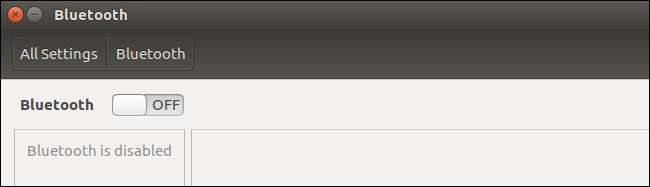
یاد رکھیں کہ آپ لیپ ٹاپ کے ساتھ کیا کرتے ہیں یہ بھی ضروری ہے۔ بھاری سافٹ ویئر چلانے اور زیادہ CPU وسائل استعمال کرنے سے آپ کے لیپ ٹاپ کو زیادہ بیٹری کی طاقت کا استعمال ہوگا۔ اس وجہ سے ، آپ زیادہ ہلکے وزن والے ڈیسک ٹاپ ماحول کو دیکھنا چاہیں گے ، جیسے Lxde پر مبنی لبنٹو اتحاد پر مبنی مین اوبنٹو ڈیسک ٹاپ کی بجائے۔
ملکیتی گرافکس ڈرائیورز انسٹال کریں (اگر آپ کو ان کی ضرورت ہو)
اگر آپ کے لیپ ٹاپ میں انٹیل گرافکس مربوط ہیں ، مبارک ہو۔ آپ کو اپنے گرافکس ڈرائیوروں کے ساتھ بجلی کے انتظام کے امور کے بارے میں فکر کرنے کی ضرورت نہیں ہوگی۔ انٹیل گرافکس سب سے تیز رفتار نہیں ہیں ، لیکن ان کے پاس عمدہ اوپن سورس ڈرائیور سپورٹ ہے اور باکس سے باہر "صرف کام کریں"۔
اگر آپ کے لیپ ٹاپ میں NVIDIA یا AMD گرافکس موجود ہیں ، تاہم ، آپ کو بجلی کی کھپت کو کم کرنے کے لئے کچھ کام کرنے کی ضرورت پڑسکتی ہے۔
بدترین صورتحال NVIDIA آپٹیمس یا AMD کے تبدیل کرنے والے گرافکس والا لیپ ٹاپ ہے۔ اس طرح کے لیپ ٹاپ میں دو مختلف جی پی یو ہوتے ہیں۔ مثال کے طور پر ، ایک NVIDIA آپٹیمس لیپ ٹاپ میں زیادہ طاقتور ، بیٹری سے چلنے والے NVIDIA GPU اور کم طاقتور ، بیٹری کے موافق انٹیل GPU دونوں ہوں گے۔ ونڈوز پر ، جہاں اس کی صحیح تائید ہوتی ہے ، لیپ ٹاپ کو انٹیل گرافکس استعمال کرنے کے لئے ڈیزائن کیا گیا ہے جب تک کہ آپ کوئی کھیل نہ کھیلیں ، جب کہ NVIDIA کے گرافکس کک لگ جائیں۔
جب آپ NVIDIA آپٹیمس لیپ ٹاپ پر لینکس کی تقسیم انسٹال کرتے ہیں تو ، آپ کا لیپ ٹاپ NVIDIA گرافکس کو ہر وقت ڈیفالٹ کے ذریعہ استعمال کرے گا ، اور آپ کی بیٹری کو خارج کرتے ہوئے۔ آپ کو NVIDIA کے لینکس ڈرائیورز انسٹال کرنے اور آپٹیمس سیٹ اپ کرنے کی ضرورت ہوگی
nvidia-prime
چیزوں کو صحیح طریقے سے کام کرنے کیلئے اوبنٹو on پر پیکج۔ کچھ لیپ ٹاپ پر ، آپ یہ بھی کرسکتے ہیں
BIOS یا UEFI فرم ویئر کی ترتیبات کی سکرین درج کریں
اور اپنے مجرد GPU کو غیر فعال کریں تاکہ لینکس کو بغیر کسی اضافی انداز کے صرف جہاز کے گرافکس کو استعمال کرنے پر مجبور کریں۔
یہاں تک کہ اگر آپ کے پاس ڈبل GPU ، سوئچ ایبل گرافکس سیٹ اپ نہیں ہے تو ، آپ کو ملکیتی NVIDIA یا AMD گرافکس ڈرائیور نصب کرنے سے فائدہ ہوسکتا ہے۔ وہ بجلی کی بچت کی ان خصوصیات تک رسائی کے اہل بن سکتے ہیں جو اوپن سورس کے معیاری ڈرائیورز میں کام نہیں کرتی ہیں۔

چیک کریں کہ آیا آپ کی بیٹری کو تبدیل کرنے کی ضرورت ہے
اگر آپ بیٹری کی زندگی سے جدوجہد کر رہے ہیں تو ، یہ ممکن ہے کہ آپ کو اپنے لیپ ٹاپ کی بیٹری کو تبدیل کرنا پڑے۔ وقت کے ساتھ ساتھ تمام بیٹریاں خراب ہوجائیں گی ، فیکٹری چھوڑنے کے بعد آہستہ آہستہ اپنی طاقت سے کم طاقت رکھیں گے۔
مثال کے طور پر ، اوبنٹو پر ، آپ ڈیش سے پاور شماریات کی درخواست کھول سکتے ہیں۔ "لیپ ٹاپ بیٹری" سیکشن دیکھیں۔ جب پوری طرح سے چارج ہوجائے تو آپ کی بیٹری فی الحال کتنی طاقت کو اسٹور کر سکتی ہے جب "پوری ہو جائے تو توانائی"۔ "انرجی (ڈیزائن)" یہ ہے کہ جب مکمل طور پر چارج ہوجائے تو آپ کی بیٹری اصل میں کتنی طاقت ذخیرہ کرسکتی ہے۔
"انرجی جب فل ہو" سے "انرجی (ڈیزائن)" تقسیم کریں ، نتیجہ کو 100 سے متعدد کریں ، اور آپ کو فیصد ملے گا۔ مثال کے طور پر ، ذیل میں اسکرین شاٹ میں ، ہم مندرجہ ذیل ریاضی کریں گے:
(٤٤.٨ / ٥٤.٣) * ١٠٠ = ٨٢.٥%
اس کا مطلب یہ ہے کہ بیٹری اس وقت اپنی اصل صلاحیت کا 82.5٪ رکھتی ہے۔ یہ زیادہ خراب نہیں ہے۔ آپ 100٪ پر نہیں ہوں گے جب تک کہ آپ صرف نیا لیپ ٹاپ نہ خریدیں۔ لیکن اگر یہ کم ہے 50 50٪ سے کم ، مثال کے طور پر — اور آپ کو اپنی بیٹری سے زیادہ وقت نہیں مل رہا ہے تو ، آپ کو صرف بیٹری تبدیل کرنے کی ضرورت ہوگی۔
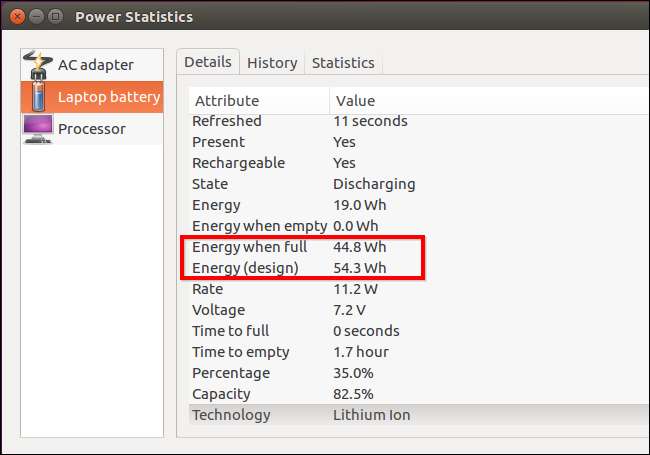
اگر آپ کے پاس لینکس کی تقسیم پر بجلی کے اعدادوشمار کی درخواست نہیں ہے تو ، آپ یہ معلومات چند ٹرمینل کمانڈوں کے ذریعہ حاصل کرسکتے ہیں۔
ایک ٹرمینل ونڈو کھولیں اور درج ذیل احکامات چلائیں:
بلی / سیس / کلاس / طاقت_سخت / BAT0 / چارج_ مکمل بلی / سیس / کلاس / طاقت_سخت / BAT0 / چارج_ مکمل_ ڈیزائن
بیٹری کی اصل صلاحیت کا فیصد حاصل کرنے کے لئے پہلے نمبر کو دوسرے نمبر اور 100 سے متعدد تقسیم کریں۔ مثال کے طور پر ، ذیل میں اسکرین شاٹ کیلئے ، ہم مندرجہ ذیل ریاضی کریں گے:
(٥٩٠١٠٠٠ / ٧١٥٠٠٠٠) * ١٠٠ = ٨٢.٥%
اس کا مطلب یہ ہے کہ بیٹری فی الحال اپنی اصل فیکٹری صلاحیت کے 82.5٪ ہے۔
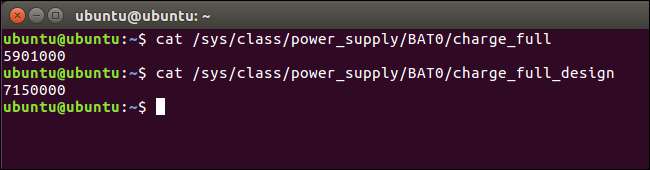
اعلی درجے کی بیٹری کی بچت کی افادیت
یہ سب کم پھانسی والا پھل ہے۔ بیٹری کی زندگی کو تھوڑا سا متاثر کرنے کے لئے آپ بہت سارے نچلے سطح کے موافقت کرسکتے ہیں ، لیکن زیادہ تر اجرت کے ل they وہ عام طور پر بہت زیادہ کام کرتے ہیں۔ بہت سارے ٹولز ہیں جو آپ کی بیٹری کی زندگی میں آپ کی مدد کرنے کا وعدہ کرتے ہیں ، لیکن وہ اس سے کہیں کم مفید ہیں جب وہ چند سال پہلے ایک بار تھے۔ لیپ ٹاپس پر اچھی طرح سے کام کرنے کے ل Linux لینکس ڈسٹری بیوشنز خود بخود مختلف سیٹنگیں تشکیل دیتی ہیں۔
انٹیل کا کھلا ذریعہ پاور ٹاپ یوٹیلیٹی آپ کے سسٹم کی جانچ پڑتال کریں گے اور دیکھیں گے کہ کتنی اچھی طرح سے بجلی کی بچت کی خصوصیات قابل عمل ہیں ، حتی کہ آپ کے سسٹم کی بجلی کی کھپت کو کم کرنے کے طریقے کے بارے میں کچھ تجاویز فراہم کرتے ہیں۔ یہ کمانڈ لائن ٹول ہے ، لہذا آپ کو اسے وہاں سے چلانے کی ضرورت ہوگی۔ آپ کو یہ عام طور پر اپنے لینکس کی تقسیم کی سوفٹویری ذخیروں میں مل جائے گا۔
مثال کے طور پر ، اوبنٹو پر پاور ٹاپ کو انسٹال اور چلانے کے ل you ، آپ نے ایک ٹرمینل ونڈو کھولنا اور درج ذیل کمانڈز چلائیں:
sudo اپٹ پاور پاور ٹاپ سوڈو پاور ٹاپ - کیلیبریٹ
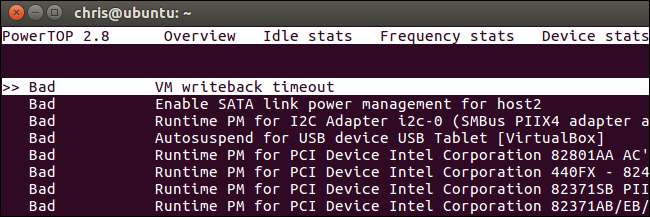
اگر آپ واقعی میں جدوجہد کر رہے ہیں اور زیادہ بیٹری کی زندگی کی ضرورت ہے تو ، آپ انسٹال کرسکتے ہیں ٹی ایل پی . یہ جارحانہ بیٹری لائف موافقت کا ایک ہی پیکیج کے لئے ڈیزائن کیا گیا ہے۔ یہ اوبنٹو کے سافٹ ویئر کی دکانوں میں بھی دستیاب ہے۔ بس اسے انسٹال کریں اور اپنے سسٹم کو دوبارہ اسٹارٹ کریں — بس یہی ہے۔ TLP خود بخود بوٹ سے شروع ہوتا ہے اور اس سے بجلی کی بچت کے پہلے سے طے شدہ موافقت کا اہل بناتا ہے۔
مثال کے طور پر ، TLP زیادہ جارحانہ طور پر USB ڈیوائسز کو معطل کردے گا ، آپ کی ہارڈ ڈرائیو کے سر کھڑا کرے گا ، اور آپ کے سی پی یو کو گلا گھونٹ دے گا۔ اگر آپ کے لینکس لیپ ٹاپ پر پہلے سے ہی ٹھوس بیٹری کی زندگی ہے تو یہ مثالی مواقع نہیں ہوسکتے ہیں ، لیکن اگر آپ اپنے سسٹم سے زیادہ بیٹری کا وقت ختم کرنے کے لئے جدوجہد کر رہے ہیں تو یہ مددگار ثابت ہوسکتے ہیں۔
مثال کے طور پر ، اوبنٹو پر TLP انسٹال کرنے کے ل you ، آپ چلائیں گے:
sudo اپٹ انسٹال tlp
اس کے بعد آپ اپنے سسٹم کو دوبارہ اسٹارٹ کرسکتے ہیں اور ٹی ایل پی خود بخود ہر بوٹ پر شروع ہوجائے گا۔ فوری طور پر دوبارہ اسٹارٹ ہونے سے بچنے کے ل running ، آپ اسے چلا کر لانچ کرسکتے ہیں:
sudo tlp start
اگر آپ اپنے لیپ ٹاپ کی بیٹری کی زندگی سے خوش ہیں تو آپ کو شاید TLP سے گڑبڑ نہیں کرنا چاہئے۔ لیکن یہ ایک آخری آخری حربہ کا اختیار ہے جو دستی طور پر ان سبھی جارحانہ انداز کو قابل بناتا ہے۔ یہاں دیگر اوزار جیسے ٹی ایل پی ہیں ، لیکن آپ ایک وقت میں صرف ایک ہی استعمال کرسکتے ہیں۔ وہ سب سے زیادہ وہی ترتیبات کو ہڈ کے نیچے تبدیل کرتے ہیں۔








